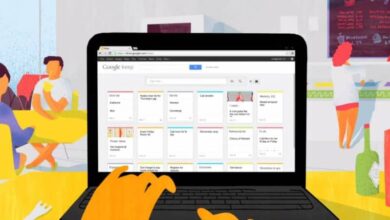كيفية إلغاء تثبيت متجر Microsoft في نظامي التشغيل Windows 8 و10 – دليل خطوة بخطوة
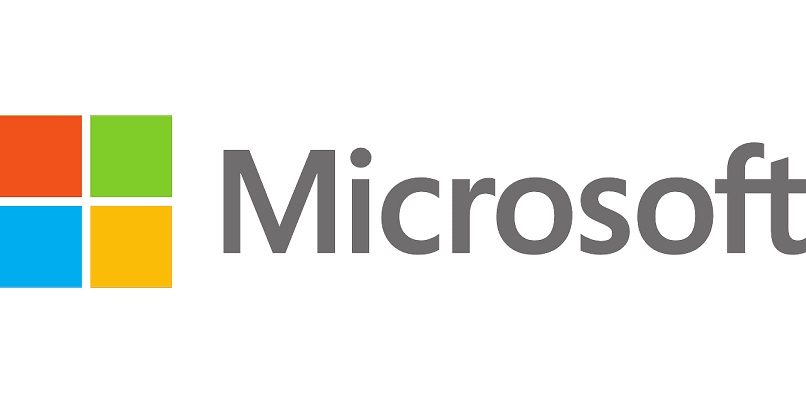
في عام 2012، أطلقت مايكروسوفت نظام تشغيلها الجديد Windows 8، وكانت المفاجأة الكبرى للكثيرين أنه جاء مع إضافة وهي دمج متجر مايكروسوفت ؛ باختصار، هو متجر يوجد فيه عدد كبير من برامج وخدمات مايكروسوفت، الضرورية للتشغيل الآمن لهذه المنتجات، حتى لا يواجه المستخدم مشاكل عند مواجهة الفيروسات أو البرامج الضارة.
يشغل Microsoft Store، مثل أي برنامج، مساحة على محرك الأقراص الثابتة لديك وربما ترغب في استخدام هذه المساحة لاستخدام آخر. لذلك سنعلمك في هذه المقالة كيفية إلغاء تثبيت متجر Microsoft أو تعطيله في نظامي التشغيل Windows 8 و10 .
مميزات إلغاء تثبيت متجر مايكروسوفت على أجهزة الكمبيوتر التي تعمل بنظام ويندوز
من خلال إلغاء تثبيت Microsoft Store من جهاز الكمبيوتر الخاص بنا، لا يمكننا القول إننا نتمتع بمزايا محددة. نظرًا لأن التطبيق موجود لتسهيل العمليات في فريقنا، مما يؤدي إلى زيادة السيولة في التشغيل. ومع ذلك، فإن بعض الأشخاص لا يريدون أن يكون التطبيق نشطًا.
يمكننا القول أن “الميزة” الوحيدة لإلغاء تثبيت البرنامج من أجل تلبية رغبة المستخدم هي تحرير المساحة ، على الرغم من أن هذا لا يستغرق الكثير.
المشاكل التي قد تؤدي إلى إلغاء تنشيط متجر Microsoft
المشكلة الأساسية عند إلغاء تثبيت متجر ميكروسوفت هي تعريض أنفسنا لبرامج تبدأ بالفشل، حيث أن هناك العديد من التطبيقات التي تعتمد عليها . حتى أن الشركة أكدت على أنه لا يجوز إلغاء تثبيت متجر مايكروسوفت، خاصة في الإصدارات الأخيرة من نظام التشغيل Windows 10.

لا توجد تحديثات تلقائية
من بين المزايا الرئيسية لاستخدام متجر Microsoft هو سهولة تثبيت البرامج والتطبيقات، ولن يكون من الضروري بعد الآن الانتقال إلى صفحة المنتج وتنزيل المثبت وكل شيء آخر كنت بحاجة إليه سابقًا. نظرًا لأنه من متجر Microsoft ما عليك سوى كتابة اسم البرنامج ، ثم انقر فوق تثبيت ويتم حل الأمر، فلا داعي للقلق بشأن أي شيء آخر. بدون التحديثات التلقائية، لن يكون هذا ممكنًا، حيث لن تكون هناك تذكيرات أو إشعارات بالإصدارات الجديدة المتاحة.
لن تعمل تطبيقات UWP
النظام الأساسي العالمي لـ Windows (UWP) هو تقنية تقترحها Microsoft لتطوير التطبيقات على الأجهزة التي تعمل بنظام Windows 10 . من خلال إلغاء تثبيت متجر Microsoft، سنلحق الضرر بالتطبيقات التي تستخدم تنسيق UWP لإجراء التحديثات التلقائية وبالتالي ستتوقف عن العمل.
الإجراء لتعطيل متجر Microsoft
سنعلمك أولاً كيفية إلغاء تنشيطه، وهذا سيؤدي إلى تعطيل استخدامه، لكنه لن يؤدي إلى إلغاء تثبيت تبعياته، مع تجنب استخدام الذاكرة والمعالج. الخطوة الأولى هي إنشاء نقطة استعادة ، وهو إجراء أمني نوصي دائمًا بالقيام به قبل إجراء أي تغييرات على جهاز الكمبيوتر الخاص بك.
الآن نفتح لوحة الأوامر باستخدام (Win+R) ونكتب Regedit، ثم سيتم فتح سجل Windows الذي يجب أن نذهب فيه إلى المسار: HKEY_LOCAL_MACHINE\SOFTWARE\Policies\Microsoft .
والشيء التالي هو التحقق مما إذا كان هناك مفتاح تسجيل لـ Microsoft Store يجب أن يسمى Windows Store. إذا لم يكن الأمر كذلك، فقم بإنشاء حساب بالنقر بزر الماوس الأيمن وكلمة المرور الجديدة. بعد إنشائه. يجب تعيين قيمة له. حدد متجر Windows وانقر بزر الماوس الأيمن. وسترى أنه سيتم عرض قائمة بالخيارات، وانقر فوق جديد ثم على قيمة DWORD 32 بت.
RemoveWindowsStore هو الاسم الذي يجب عليك تعيينه له. وأخيرا نضغط مرتين ونخصص القيمة 1؛ أخيرًا عليك فقط إغلاق سجل Windows. في بعض الأحيان قد تحتاج إلى إعادة تشغيل جهاز الكمبيوتر الخاص بك. وعندما تفعل ذلك قد تلاحظ أن متجر Microsoft قد تم تعطيله بالكامل.
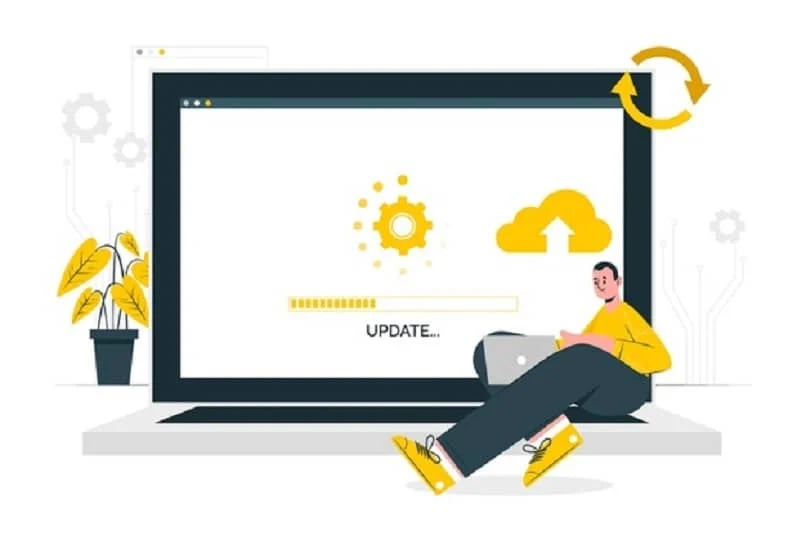
على ويندوز 8
الخطوة الأولى هي الضغط على مفتاح Windows وR في الوقت نفسه. ثم اكتب “Powershell” ثم اضغط على “enter” في مربع النص، وهنا نختار الأمر “Get-AppxPackage *windowsstore*|Remove-AppxPackage”. في النهاية، سيتم إزالة متجر Microsoft من جهاز الكمبيوتر الخاص بنا. ضع في اعتبارك أنه يجب عليك تنفيذ هذه العملية من حساب المسؤول .
ويندوز 10
في حالة إزالة متجر ميكروسوفت من نظام ويندوز 10، يمكننا استخدام نفس الإجراء الموضح أعلاه . على الرغم من أنه لا ينصح بإلغاء تثبيت التطبيق. حيث أن العديد من البرامج تعتمد عليه، خاصة في الإصدارات الأخيرة من نظام التشغيل هذا.
كيف يمكنني إلغاء تثبيت متجر Microsoft بشكل دائم
من خيارات Windows الافتراضية، لا يمكن إلغاء تثبيت متجر Windows. لذا مرة أخرى سنفتح لوحة الأوامر باستخدام (Win+R) ونكتب PowerShell .
من المهم أن تقوم بتنفيذ هذه العملية من حساب المسؤول. بمجرد دخولك إلى Shell، يجب عليك تحديد Get-AppxPackage * windowsstore * | إزالة AppxPackage. وهذا كل شيء! ستكون الآن قد قمت بإزالة تطبيق Microsoft Store وجميع تبعيات نظام التشغيل.
مثل أي برنامج أو تطبيق، يمكن أن يفشل ويبدأ في إثارة المشاكل لنا. في هذه الحالة. يكون البديل الأفضل دائمًا هو إعادة تثبيت متجر Microsoft . وربما لا ترغب في إلغاء تثبيت Microsoft Store، وتتمثل خطتك في تحقيق أقصى استفادة من جميع الميزات التي يقدمها.
ما هي إمكانيات متجر مايكروسوفت؟
Microsoft Store، كما يوحي اسمه. هو متجر يمكنك من خلاله العثور على البرامج أو التطبيقات الضرورية للتشغيل الصحيح لنظام التشغيل Windows، دون الحاجة إلى البحث عنها على صفحات الويب والتعرض لسوء الحظ للحصول على مكافأة تسمى البرامج الضارة. ولكن لا توجد تطبيقات Windows فقط، ففي موقع Microsoft Store الرسمي، يمكنك العثور على جميع البرامج والألعاب المتاحة للتنزيل بأمان وسهولة.
تذكر أنه لكي تتمكن من الاستمتاع بهذا التطبيق. يجب أن يكون لديك Windows 8 أو 10 على جهاز الكمبيوتر الخاص بك. إذا كنت بحاجة إلى تثبيت Windows 10 مجانًا باستخدام المفاتيح التسلسلية أو العامة. فيمكنك القيام بذلك بعدة طرق للإصدار الذي تقدمه Microsoft حتى تتمكن من تجربة التحديث.
لا حاجة أن يكون لديك حساب لاستخدامه
على عكس ما يعتقده الكثيرون. ليس من الضروري أن يكون لديك حساب Microsoft لتتمكن من الاستمتاع بجميع المزايا التي يقدمها لك متجر Microsoft. وقد يكون هناك عدة أسباب أو لا توجد أسباب لعدم رغبتك في إنشاء حساب Microsoft. لذلك، إذا كنت تريد معرفة كيفية تثبيت التطبيقات من المتجر في نظام التشغيل Windows 10 بدون حساب ، فما عليك سوى اتباع بعض الخطوات لتحقيق ذلك. ربما لن يستغرق الأمر أكثر من خمس دقائق